在您访问任何网站时,如果遇到错误提示,指出 Windows 系统缺乏足够的信息来验证该网站的证书,那么本指南将为您提供解决方案。这种错误通常发生在您的系统中没有安装有效的安全证书,当您尝试连接到某些网站时,就会弹出此错误消息。我们为您准备了一份详尽的指南,教您如何解决 Windows 系统在验证证书时遇到的信息不足的问题,特别是在使用 Outlook 时。请继续阅读,找到解决之道!
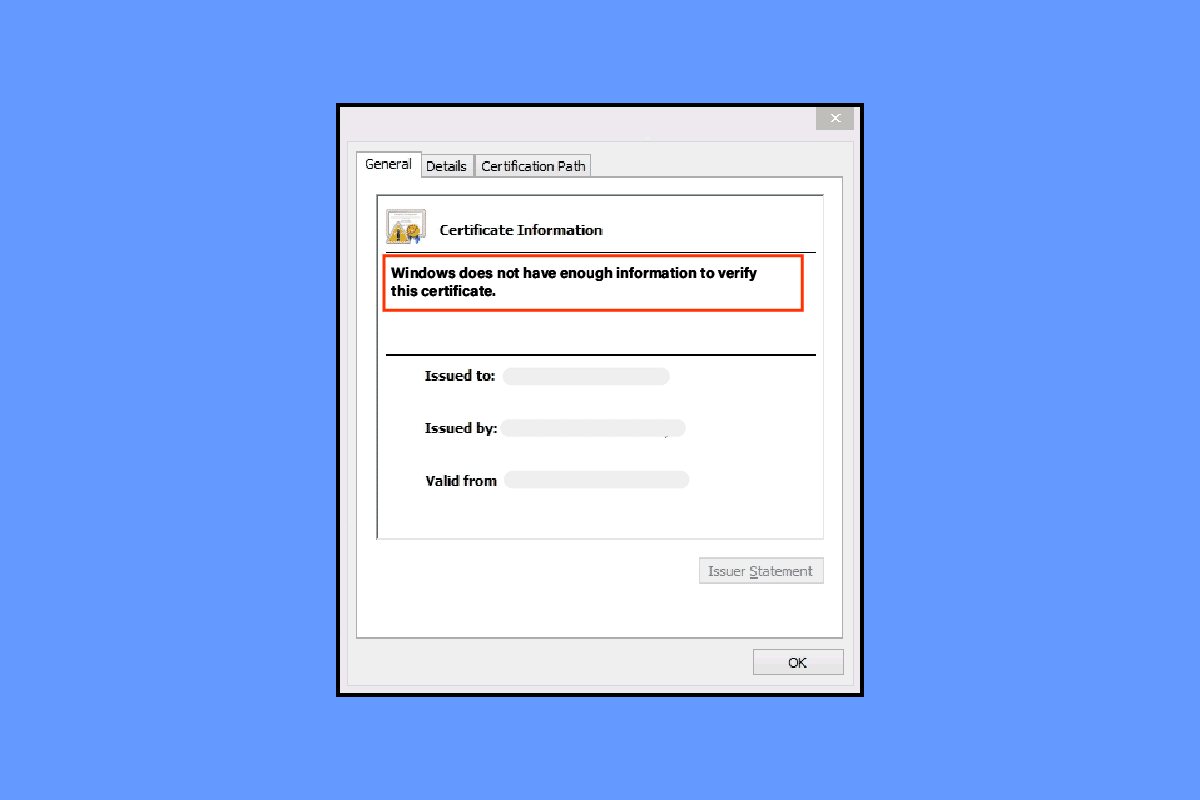
解决 Windows 无法验证证书问题的方案
当您的系统缺少特定程序所需的必要证书时,可能会出现“Windows 没有足够的信息来验证此证书”的错误,这通常意味着您的系统没有安装所需的证书。 我们汇总了一些可能的解决方案,您可以通过这些方法来解决这个问题。
提醒:本文以 Google Chrome 浏览器为例,您也可以在其他浏览器上使用类似的方法。
方法一:尝试使用无痕模式
首先,您可以尝试使用浏览器的无痕模式打开出现问题的网站。通过这种方式,您可以测试网站是否可以正常运行。如果网站在无痕模式下正常打开,那么问题可能出在您的浏览器设置上。 按照以下指南在 Chrome 中启用隐身模式。
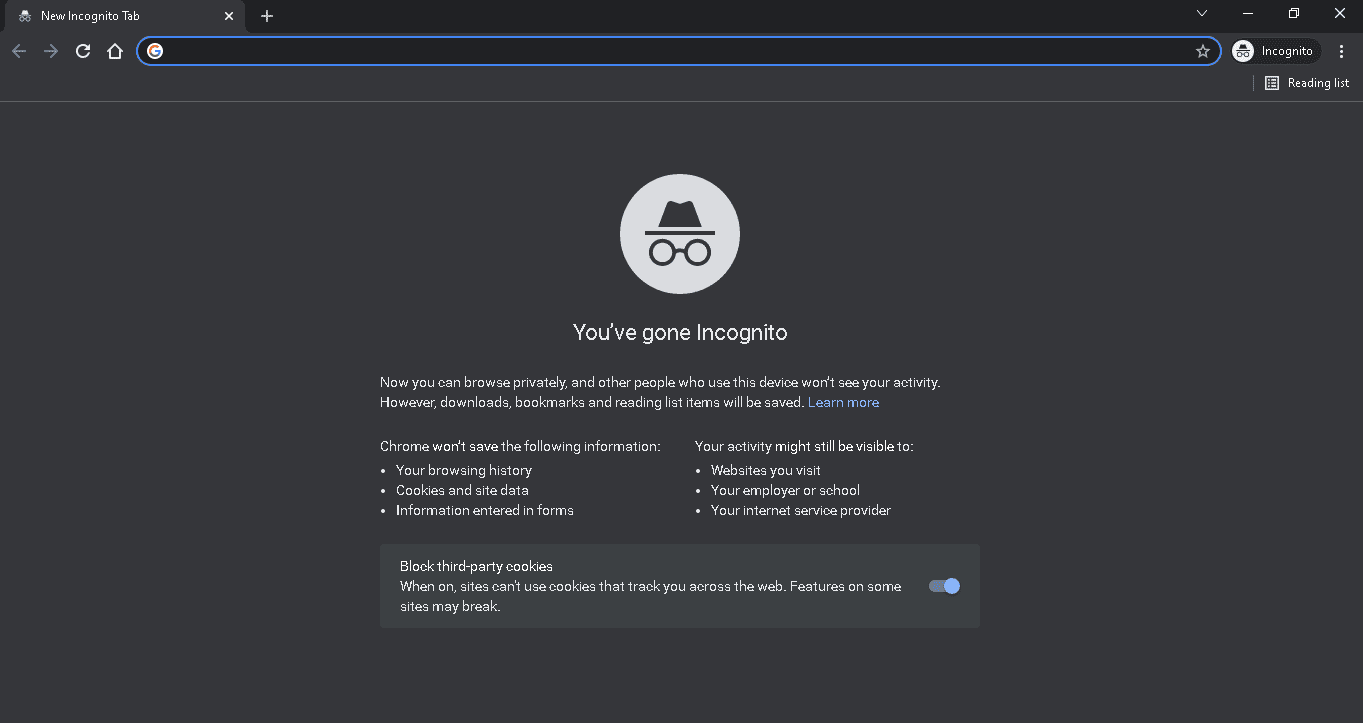
然而,如果网站在无痕模式下依然无法打开,您需要尝试下一个方法来解决问题。
方法二:清除缓存和 Cookie 数据
如果您的浏览器缓存或 Cookie 数据损坏,也可能导致出现“Windows 没有足够的信息来验证此证书”的问题。您可以清除浏览器的浏览数据来解决此问题。 以下是如何在 Google Chrome 中清除缓存和 Cookie 的步骤。
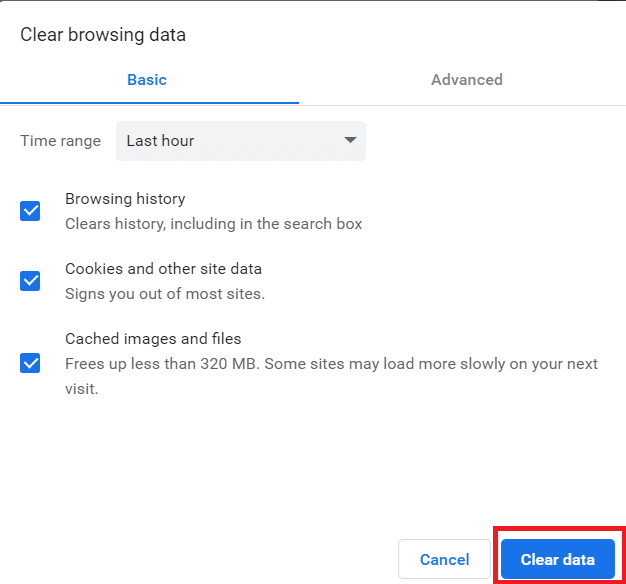
方法三:重置网络设置
有时,不正确的网络配置也可能导致“Windows 没有足够的信息来验证此证书”错误,尤其是在 Outlook 等应用程序中。下面是如何在 Windows 10 上重置网络设置的指南。 您可以按照指南中的步骤重置网络设置,包括 winsock、ip 配置等。
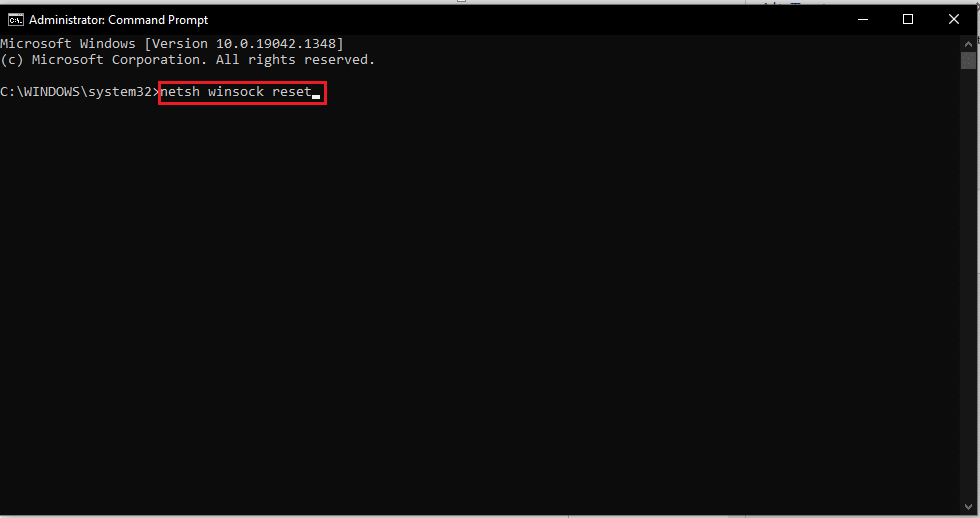
方法四:更改 DNS 设置
如果重置网络设置未能解决“Windows 没有足够的信息来验证此证书”的问题,您可以尝试修改 DNS 设置。 使用公共 DNS 服务器地址有助于避免此类错误。请参考我们的指南来了解如何在 Windows 10 上更改 DNS 设置。您可以按照指南中的步骤将首选 DNS 服务器更改为 8.8.8.8,并将备用 DNS 服务器更改为 8.8.4.4。
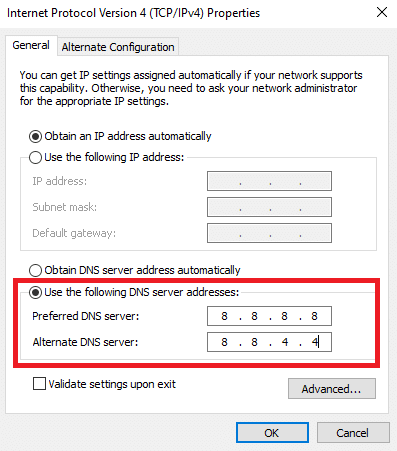
方法五:重置浏览器设置
如果您不小心更改了浏览器的设置,也可能遇到此证书验证错误。因此,您可以尝试重置浏览器设置来恢复默认配置。 以下是如何重置 谷歌浏览器 的设置步骤。
1. 启动 Google Chrome 浏览器,在地址栏输入 chrome://settings/reset 并回车。
2. 点击下图中标示的“将设置恢复为原始默认设置”选项。

3.最后,点击“重置设置”按钮开始重置Chrome浏览器。

方法六:重新安装证书
最后,由于错误消息表明这是证书问题,您可能需要安装所有中间证书来解决 “Windows 没有足够的信息来验证此证书”的问题。程序的证书通常会随着程序的安装而安装,但如果这些文件损坏,您需要重新安装。您可以选择安装所有证书,或者手动安装导致此错误的特定证书。
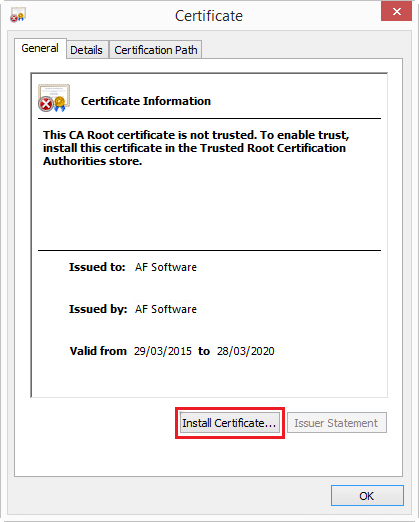
***
我们希望这份解决 Windows “没有足够的信息来验证此证书”问题的指南对您有所帮助,并且您能够成功解决系统上的问题。 如果您有任何疑问或建议,欢迎在评论区与我们分享。